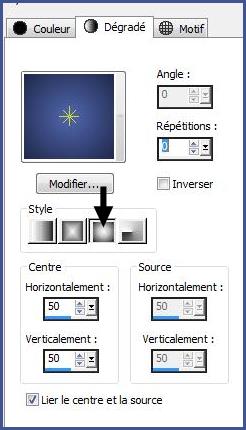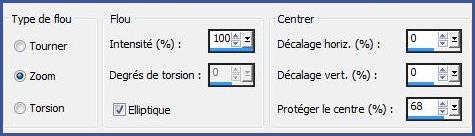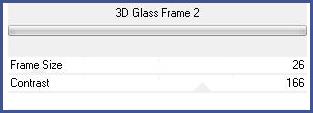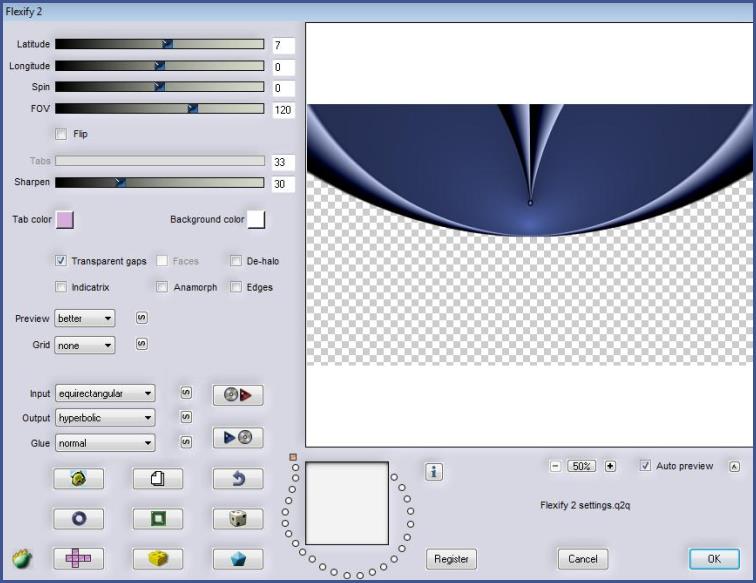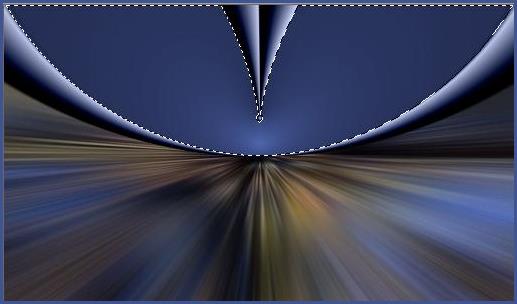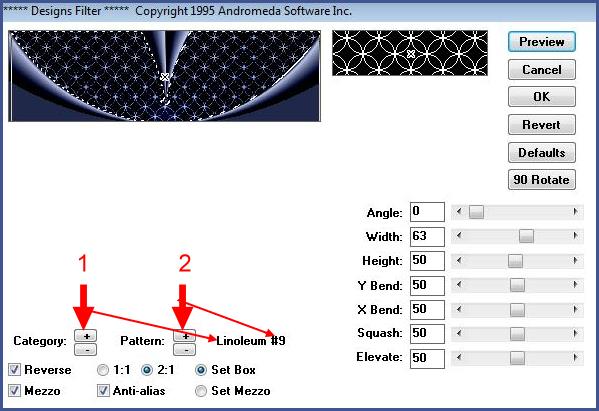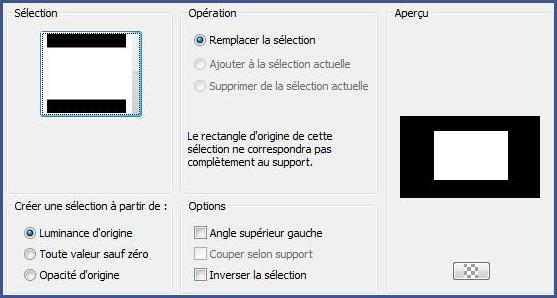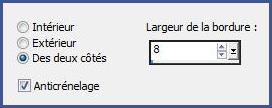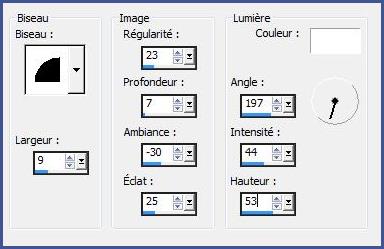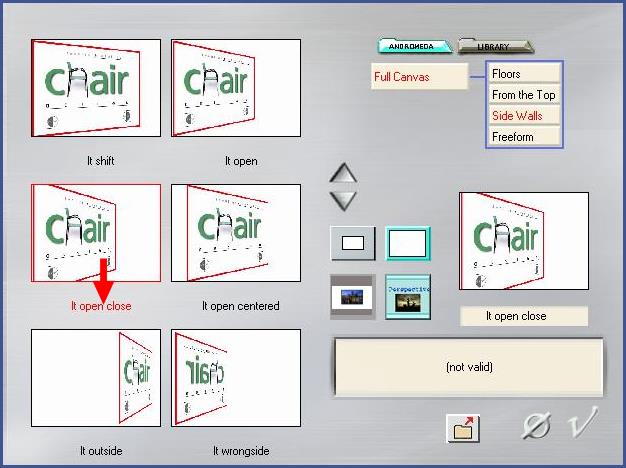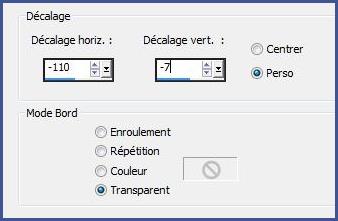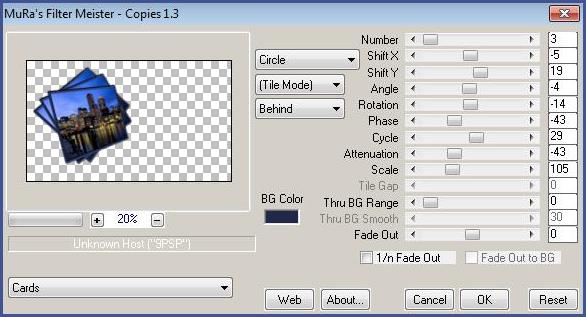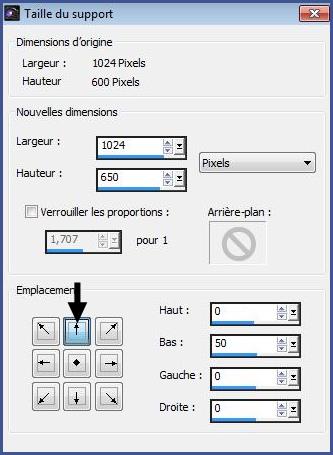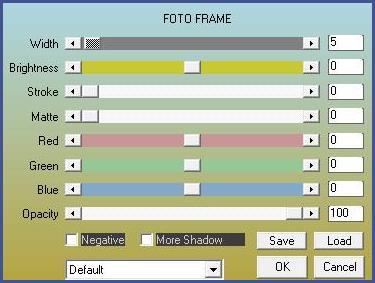|
Les Tutoriels Traduits de Nara avec son aimable autorisation *** Merci Nara de m'avoir accordé cette autorisation *** Ces
traductions m'appartiennent *** *** Top Sedução *** Ce tutoriel a été réalisé dans PSP X4 mais peut être effectué dans les autres versions PSP *** Matériel nécessaire pour effectuer ce tutoriel:
Sélection
selnara_topseduction.PspSelection ( à placer dans le dossier
sélections de My PSP Files )
Tube de Nara
***
Filtres : ICI
Mura's Meinster
Flaming Pear
Andromeda
***
***
Les tubes sont offerts à usage personnel Vous n'avez pas la permission de placer ces tubes sur un autre site sans la permission du créateur ***
*** ** Ouvrir vos tubes , les dupliquer et fermer les originaux
1 - Placer en avant-plan la couleur #5066ae et en arrière-plan la couleur #202849Dans la Palette de Style Configurer un dégradé halo angle: 0°/Répétition : 0
2 - Ouvrir une image transparente de 1024 et 600 pixels ** Sélection/Sélectionner Tout
3 - Activer le tube predios-iluminando-na-agua-1199.jpg Modifier/Copier/Modifier/Coller dans la sélection Sélection/Ne rien sélectionner
4 - Effets/Effets d'image/Mosaïque sans jointure réglages par défaut
5 - Réglages/Flou/Flou radial réglages suivants :
Réglages/Netteté/Davantage de netteté
6 - Couches/Nouveau calque remplir de dégradé
7 - Effets/Unlimited 2/Buttons & Frame/ 3D Glass Frame 2 réglages suivants :
8 - Affichage/règles **Avec l'outil déformation remonter le bas du cadre au point x= 300
9 - Effets/Flaming Pear /Flexify 2 réglages suivants :
10 - Avec la baguette magique sélectionner comme indiqué ci-dessous:( valeur: RVB /Tolérance= 10/ Progressivité à 0 /intérieur)
11 - Effets/Andromeda Designs/Linoleum #9 réglages suivants : **clic sur le signe + de Category pour obtenir linoleum **clic sur le signe + de Pattern pour obtenir le n° 9 Placer les chiffres indiqués dans la colonne
Effets/Effets de bords/Accentuer Davantage Sélection/Ne rien sélectionner
12 - Couches/Nouveau calque ** Sélection/Charger/Enregistrer une sélection/charger à partir du disqueCharger la sélection selnara_topsedução.PspSelection
**Activer le tube predios-iluminando-na-agua-1199.jpg Modifier/Copier/Modifier/Coller dans la sélection
13 - Sélection/Modifier/Sélectionner les bords de la sélection réglages suivants :
Remplir de couleur #202849
14 - Effets/Effets 3D/Biseautage Intérieur réglages suivants :
Sélection/Ne rien sélectionner
15 - Effets/Andromeda Perspective clic sur preset et sélectionner le preset : It open close Valider
**Effets/Effets d'image/Décalage réglages suivants :
16 - Effets/MuRa's Meister/Copies réglages suivants :
**Couches/Dupliquer Image/Renverser horizontalement ( Miroir) **Couches/Fusionner le calque du dessous
17 - Activer le calque du fond ** Activer le masque gradientedworisch.jpg Couches/Nouveau calque de masque/à partir d'une image/Ajout d'un masque à partir d'une image sélectionner le masque gradientedworisch.jpg cocher luminance d'origine Dans la Palette des calques clic droit sur le calque groupe /Fusionner le groupe
18 - Image/Taille du support réglages suivants :
19 - Couches/Nouveau calque remplir de couleur #85a2fe ** Couches/Réorganiser/Déplacer vers le bas
20 - Activer le tube TubeNP 898.pspimage
Modifier/Copier/Modifier/Coller comme nouveau calque Placer comme sur l'image finale
** Effets/ Eye Candy 5 Impact/ Perspective Shadow Drop Shadow, Blurry
21 - Couches/Fusionner Tout Effets/AAA Frames/Foto Frame réglages suivants :
22 - Activer le logo copyright de Nara Modifier/Copier/Modifier/Coller comme nouveau calque
23 - Placer votre signature 24 - Couches/Fusionner Tout 25 - Exporter en JPEG Optimisé*** Une autre version:
*** Traductions ©Violette 11 Juillet 2012 ***
|